Víte, někdy vlastně nechceme, aby byla naše zařízení synchronizovaná. To platí zejména v případě, že ve své e-mailové schránce ztrácíte spoustu úložiště pro iPhone. Když tyto e-maily odstraníte, abyste ušetřili místo ve svém iPhone, stále je chcete ponechat na serveru a později si je přečíst z počítače.
Jak to tedy můžeme umožnit?
Dovolte mi, abych to vyřešil: U e-mailové adresy iCloud to ve skutečnosti není možné. Ale většina ostatních e-mailových adres je v pořádku.
Je to všechno o protokolu
Každý e-mail, který na svůj iPhone odešlete nebo přijmete, se bude pohybovat přes váš e-mailový server: například Gmail, Yahoo, Outlook, iCloud. Musíme změnit způsob interakce vašeho iPhone s tímto serverem. Musíme změnit jeho e-mailový protokol.
 Za normálních okolností odstranění e-mailu na vašem iPhone řekne serveru, aby jej také odstranil.
Za normálních okolností odstranění e-mailu na vašem iPhone řekne serveru, aby jej také odstranil. U většiny nastavení e-mailu každé vaše zařízení neustále synchronizuje vše, co dělá se serverem. Svůj iPhone, Mac nebo dokonce Apple Watch si můžete představit jako odraz toho, co se děje s vašimi e-maily online.
V tomto nastavení se po přijetí e-mailu zobrazí na serveru a synchronizuje se s každým z vašich zařízení. Když na tento e-mail odpovíte z jednoho zařízení, vaše zpráva se synchronizuje se serverem a zobrazí se v poli Odeslané na všech ostatních zařízeních. A když zprávu smažete ze svého iPhone, smaže se také ze serveru a zmizí všude jinde.
To se děje s protokolem IMAP (Internet Messaging Access Protocol). Místo toho ale chceme použít protokol POP (Post Office Protocol).
Jaký je rozdíl mezi IMAP a POP?
S protokolem IMAP se vše, co děláte, synchronizuje zpět na server. Ale s POP jsou vaše e-maily uloženy lokálně. Změny provedené na vašem iPhone pomocí e-mailového účtu POP nemají vliv na e-maily nikde jinde.
Můžete tedy smazat e-mail ze svého iPhone, ale ponechat jej na serveru a stále dostupný ve vašem počítači. Níže jsme našli užitečný diagram z WebFuel.
 POP stahuje e-maily ze serveru, ale poté s nimi nebude komunikovat. Obrázek z WebFuel.
POP stahuje e-maily ze serveru, ale poté s nimi nebude komunikovat. Obrázek z WebFuel. Samozřejmě existují i potenciální nevýhody POP:
- neustále musíte znovu číst zprávy na různých zařízeních
- když nahlásíte e-maily jako důležité, na jiných zařízeních nebudou označeny
- a pokud to nastavíte špatně, přijímání e-mailů na vašem iPhone je odstraní ze serveru a nikdy se neobjeví nikde jinde.
Nastavení e-mailu POP není pro každého. Většina lidí dává přednost tomu, aby jejich e-maily byly dokonale synchronizovány napříč všemi zařízeními pomocí protokolu IMAP. Pokud však víte, že chcete provést přepnutí, níže jsme vysvětlili, jak změnit nastavení e-mailu POP.
Jak nastavím e-maily, aby používaly POP na mém iPhone?
Ve výchozím nastavení se e-mailové účty v iPhone pokoušejí používat protokol IMAP, kdykoli je to možné. Jediným způsobem, jak změnit svůj účet tak, aby používal POP, je odebrat jej ze zařízení a ručně jej znovu přidat pomocí nastavení POP.
Pokud ve svém iPhonu již používáte e-maily POP, ale zprávy se stále mazají ze všech vašich zařízení najednou, možná máte špatné nastavení. Podívejte se na tuto část trochu dále a zkontrolujte.
Krok 1. Odeberte svůj e-mailový účet
Prvním krokem je odebrání aktuálního e-mailového účtu z vašeho iPhone. Pokud ve složce Pošta k odeslání čekají zprávy, měli byste před pokračováním počkat na jejich odeslání.
Pokud již účet POP nepoužíváte, neměli byste přijít o žádná data odstraněním e-mailového účtu z iPhonu, protože vše je na serveru.
Jak odstraním e-mailový účet ze svého iPhone?
- Na iPhonu přejděte do Nastavení> Hesla a účty.
- Klepněte na název e-mailového účtu, který chcete odebrat.
- Pokud vidíte možnosti zapnutí kontaktů, kalendářů a poznámek:
- Momentálně používáte IMAP, klepněte na „Smazat účet“.
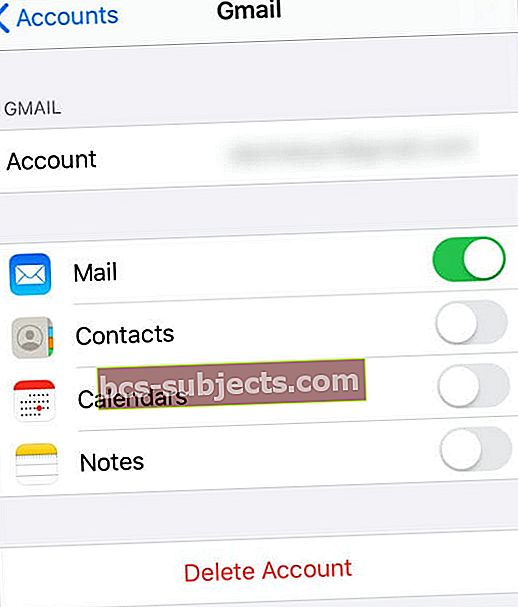
- Momentálně používáte IMAP, klepněte na „Smazat účet“.
- Pokud se zobrazí okno Informace o účtu POP:
- Již používáte POP, kliknutím sem zkontrolujete svá nastavení.
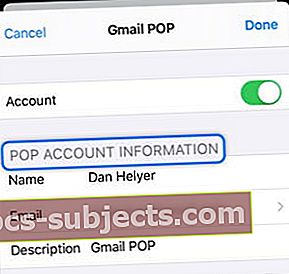 Pokud již používáte účet POP, možná máte nesprávné nastavení.
Pokud již používáte účet POP, možná máte nesprávné nastavení.
- Již používáte POP, kliknutím sem zkontrolujete svá nastavení.
Krok 2. Znovu přidejte svůj e-mail jako účet POP
Když znovu přidáte svůj e-mailový účet, musíte se ujistit, že jej váš iPhone znovu automaticky nepřidá jako účet IMAP. Chcete-li to provést, musíte jej přidat jako e-mailový účet „Jiný“ a ručně zadat informace o serveru.
Než začnete, podívejte se na web poskytovatele e-mailu a vyhledejte jeho nastavení serveru POP. Z důvodu úspory času jsme pro tři nejoblíbenější e-mailové účty již našli tato nastavení:
- a Outlook.
Navíc pokud používáte dvoufaktorové ověřování ke zlepšení zabezpečení svého e-mailového účtu, možná budete muset vytvořit heslo pro konkrétní aplikaci, které budete používat na svém iPhone.
 Vytvořte hesla pro konkrétní aplikaci z nastavení zabezpečení u svého poskytovatele e-mailu. Obrázek z Googlu.
Vytvořte hesla pro konkrétní aplikaci z nastavení zabezpečení u svého poskytovatele e-mailu. Obrázek z Googlu. To lze provést v nastavení Zabezpečení vašeho e-mailového účtu na webu poskytovatele e-mailu. Pro každý z níže uvedených kroků byste měli použít heslo pro konkrétní aplikaci vygenerované místo e-mailového hesla.
Jak přidám e-mailový účet POP do svého iPhone?
- Na iPhonu přejděte do Nastavení> Heslo a účty> Přidat účet.
- Vyberte možnost Jiné a poté možnost Přidat poštovní účet.
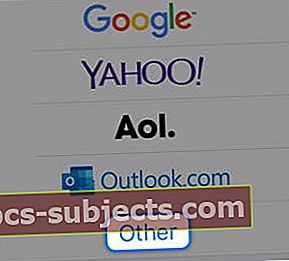
- Zadejte podrobnosti o svém e-mailovém účtu:
- tvé jméno
- e-mailovou adresu, kterou chcete přidat
- vaše e-mailové heslo nebo heslo pro konkrétní aplikaci
- a krátký popis účtu pro sebe.
- Klepněte na Další.
- V horní části obrazovky „Nový účet“ vyberte POP.
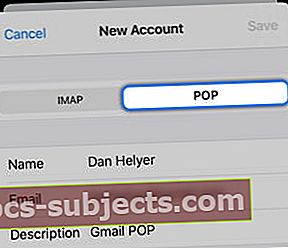
- Zadejte správné podrobnosti pro příchozí a Servery odchozí pošty:
- získejte jméno hostitele z webu poskytovatele e-mailu.
- použijte svou e-mailovou adresu jako uživatelské jméno.
- a zadejte své e-mailové heslo nebo heslo pro konkrétní aplikaci.
- Pokud chceš poslat e-maily z vašeho iPhone musíte také zadat uživatelské jméno a heslo pro server odchozí pošty.
Krok 3. Zkontrolujte správnost nastavení POP
Doufejme, že v tomto okamžiku máte do svého iPhone přidán e-mailový účet POP. Pokud však nastavení není správné, nemusí to fungovat tak, jak chcete.
Zkontrolujte každé z nastavení ve svém iPhonu nebo u svého poskytovatele e-mailu a ujistěte se, že smazáním zpráv z iPhonu se neodstraní nikde jinde.
Jaká nastavení musím na svém iPhone změnit?
- Na iPhonu přejděte do Nastavení> Hesla a účty.
- Klepněte na svůj e-mailový účet.
- Přejděte dolů a klepněte na Pokročilé.
- Klepněte na „Odstranit ze serveru“ a zvolte „Nikdy“. To znamená, že můžete na svůj iPhone přijímat e-maily, ale neodstraníte je ze serveru.
- Zkontrolujte nastavení POP svého poskytovatele e-mailu a použijte je k nastavení správného portu serveru nebo k zapnutí SSL, pokud je požadováno.
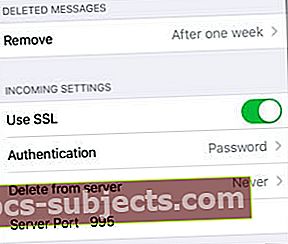 Upravte nastavení SSL, Odstranit ze serveru a Port serveru.
Upravte nastavení SSL, Odstranit ze serveru a Port serveru.
Jaká nastavení musím změnit u svého poskytovatele e-mailu?
- Přihlaste se na web poskytovatele e-mailu a podívejte se na nastavení e-mailového účtu.
- Zkontrolujte, zda jsou zapnuty e-maily POP.
- Vyberte, které e-maily POP chcete stáhnout: každý e-mail nebo pouze nové.
 Zkontrolujte, zda je váš e-mailový účet nastaven pro práci s e-mailovými klienty POP.
Zkontrolujte, zda je váš e-mailový účet nastaven pro práci s e-mailovými klienty POP.
Nyní byste měli mít možnost mazat e-maily z iPhonu, aniž byste je smazali ze serveru nebo z počítače. Pokud nic z toho nefunguje tak, jak byste očekávali, měli byste se obrátit přímo na svého poskytovatele e-mailu.
Dejte nám vědět, jak se vám daří v komentářích, a nezapomeňte nám sdělit, co se vám na používání POP e-mailů líbí!

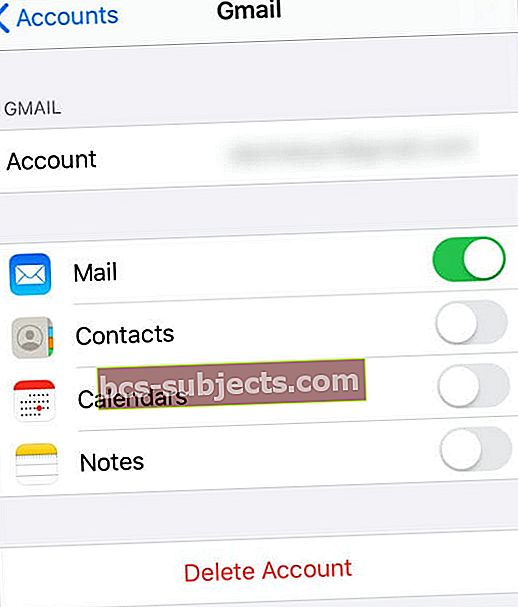
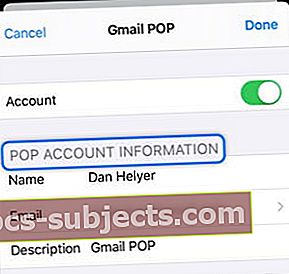 Pokud již používáte účet POP, možná máte nesprávné nastavení.
Pokud již používáte účet POP, možná máte nesprávné nastavení.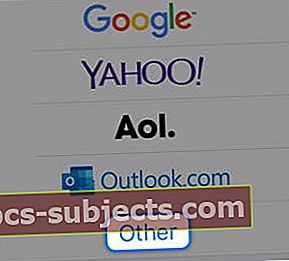
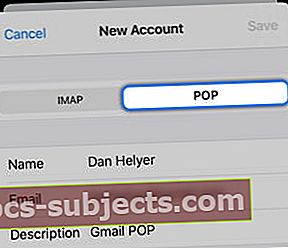
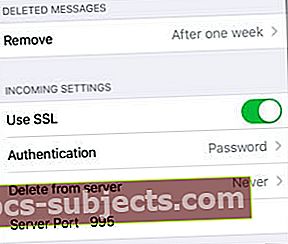 Upravte nastavení SSL, Odstranit ze serveru a Port serveru.
Upravte nastavení SSL, Odstranit ze serveru a Port serveru. Zkontrolujte, zda je váš e-mailový účet nastaven pro práci s e-mailovými klienty POP.
Zkontrolujte, zda je váš e-mailový účet nastaven pro práci s e-mailovými klienty POP.
